Cómo recuperar mensajes de WhatsApp eliminados en Samsung
WhatsApp ahora ha resultado ser un importanteparte de nuestra vida diaria. Y, por lo tanto, si hay algún problema con la aplicación del que no tenemos idea, parece que necesitamos una atención en la UCI. Esto representa la magnitud de importancia que tiene la aplicación en nuestra vida diaria. Y a veces, mientras usa la aplicación, elimina accidentalmente algunos mensajes importantes. Este es el momento cuando buscas Cómo recuperar mensajes eliminados de WhatsApp en Samsung. Bueno, has aterrizado en el lugar correcto. Echemos un vistazo a cómo llevar a cabo la recuperación de WhatsApp en Samsung.
Forma 1: Cómo recuperar mensajes de WhatsApp en Samsung desde una copia de seguridad
Una de las formas más simples de saber cómo recuperareliminar mensajes de WhatsApp en Samsung es usar copias de seguridad. De hecho, la aplicación WhatsApp realiza automáticamente una copia de seguridad de sus chats diariamente a las 4 p.m. según su zona horaria. Esta es la característica ventajosa de la aplicación. Y dado que tiene una copia de seguridad de sus chats, puede recuperar los mensajes eliminados de WhatsApp de Samsung. Todo lo que necesitas hacer es desinstalar la aplicación.
Una vez que haya desinstalado la aplicación, necesitarápara instalarlo nuevamente. Esta vez, la aplicación detectará la copia de seguridad que está presente en su tarjeta SD de la memoria interna de su teléfono Samsung. Solo tiene que dar su permiso para recuperar los datos de su almacenamiento. Esto probablemente devolverá sus mensajes eliminados y lo ayudará a comprender cómo recuperar mensajes eliminados de WhatsApp de Samsung.
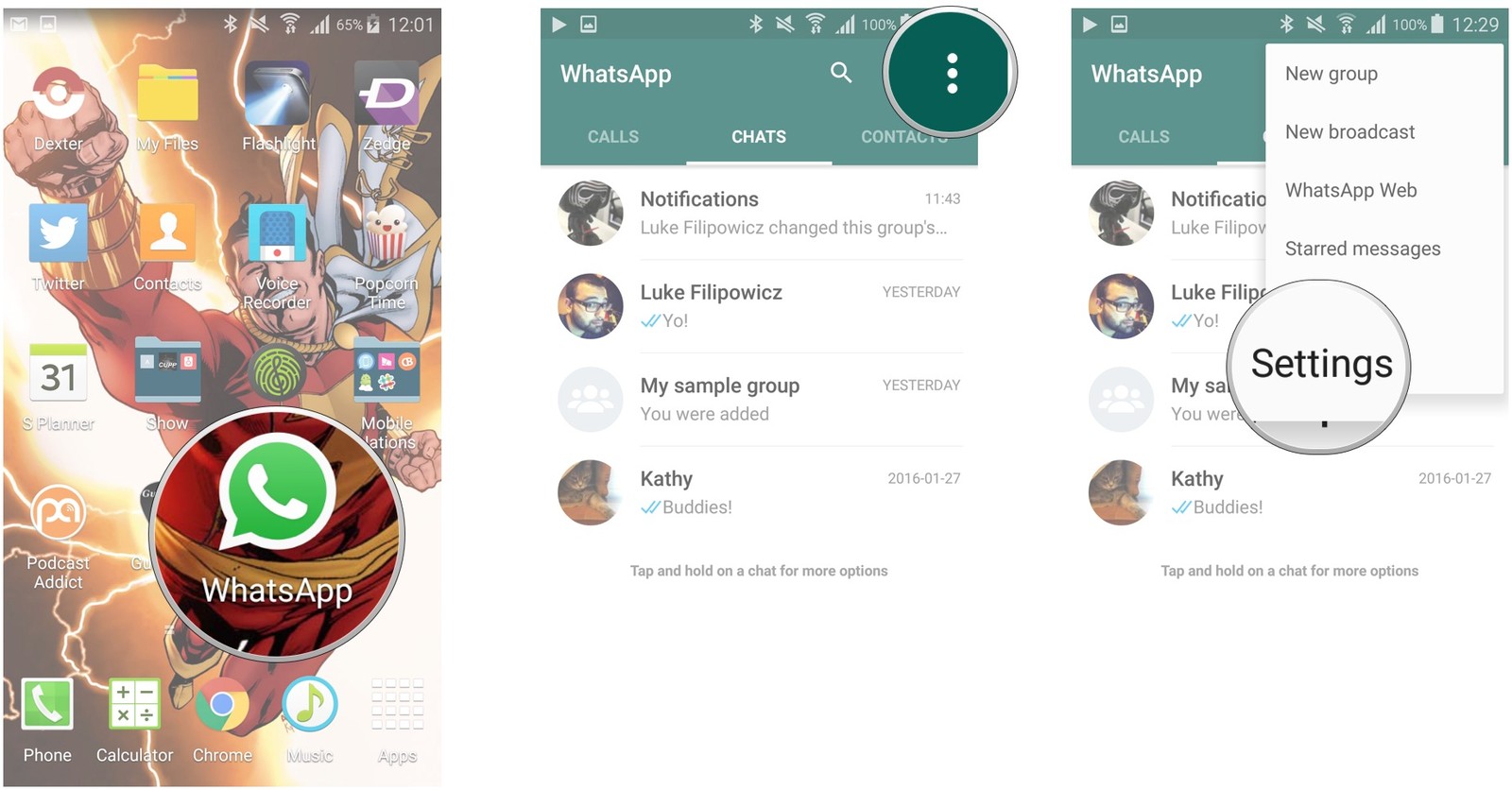
Además de esto, si desea restaurar subase de datos de una copia de seguridad menos reciente, siempre puede hacerlo. Todo lo que tiene que hacer es ir al lugar donde se almacenan las copias de seguridad. Ahora, cambie el nombre del archivo de copia de seguridad a "msgstore.db.crypt7". El nombre original del archivo de copia de seguridad estará en este formato: msgstore-AAAA-MM-DD.1.db.crypt7.
Pero hay ciertas desventajas de recuperar mensajes de chat de WhatsApp de las copias de seguridad. Son:
- La copia de seguridad automática de sus mensajes y chat.el historial que toma WhatsApp tiene una validez de solo 7 días. Por lo tanto, es su deber asegurarse de importar su mensaje antes de que caduque. No puede restaurar ni encontrar datos de copias de seguridad que tengan una vida útil de más de 7 días
- Una vez realizada la restauración, los mensajes que no se restauraron se perderán. Por lo tanto, existe una gran posibilidad de que no obtenga lo que desea
- Si su historial de chat o tarjeta SD está dañado, entonces no podrá restaurar los mensajes de chat
- Si tiene un número diferente que no coincide con el número con el que realizó la copia de seguridad de sus chats, entonces no puede restaurar el historial de chat
- Realizar una copia de seguridad manual sobrescribirá el último archivo de copia de seguridad automática
Forma 2: Cómo recuperar WhatsApp eliminados en Samsung sin respaldo
Si necesita realizar la recuperación de Samsung WhatsAppsin respaldo, entonces solo hay una forma de hacerlo. La solución definitiva para resolver este problema es utilizar Tenorshare Android Data Recovery. Esta herramienta es más confiable y tiene la tasa de éxito más alta del mercado para recuperar los datos en comparación con otro software disponible. Además de esto, la herramienta es experta en recuperar contactos de la lista, fotos, mensajes y cualquier dato significativo. Siga los pasos a continuación para resolver su problema de "Recuperación de mensajes de WhatsApp Samsung".
Paso 1: Para hacer un uso completo de este software, primero deberá conectar su teléfono Samsung a la computadora con un cable USB. Ahora inicie el software en la PC. Asegúrese de activar la opción de depuración USB.
Paso 2: Una vez que su dispositivo esté conectado a la PC, toque "Permitir" cuando aparezca la solicitud Solicitud de superusuario en la pantalla para habilitar el software al que accede el superusuario.
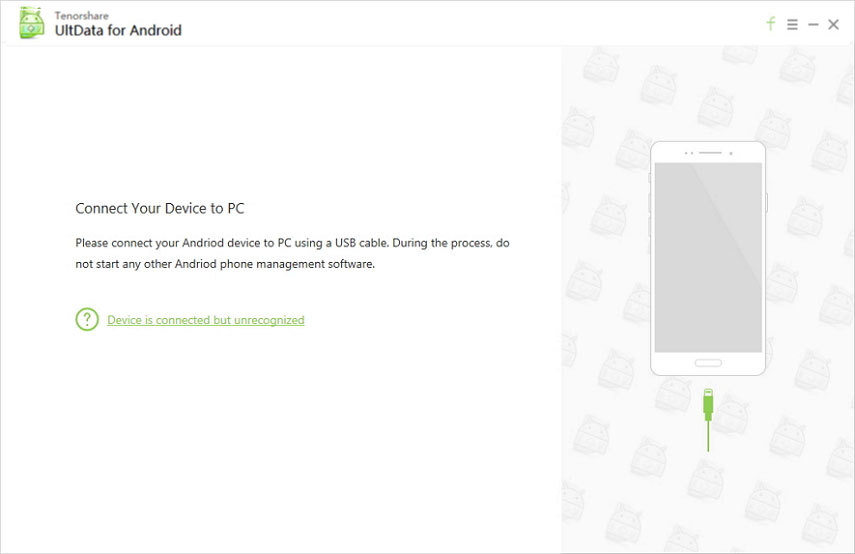
Luego toque "Siguiente" en la pantalla de la computadora. Elija la opción "Mensajes y archivos adjuntos de WhatsApp" en la siguiente pantalla.

Paso 3: Ahora, elija el mensaje que desea recuperar y guarde los archivos. Has terminado el día y tu problema ha sido resuelto.
Cortando la persecución, acabamos de echar un vistazo a cómoRealizar la recuperación de WhatsApp para teléfonos Samsung. Puede utilizar su copia de seguridad para recuperar los mensajes. Pero este mensaje viene con un conjunto de desventajas como se mencionó anteriormente. Por otro lado, usar Tenorshare Android Data Recovery será la opción más adecuada en este caso. Dejando el resto a su buen juicio, sabemos que hará la mejor elección entre las soluciones mencionadas anteriormente. Por último, pero no menos importante, háganos saber sus opiniones sobre este artículo. También infórmenos de cualquier otra solución que crea que pueda resolver el problema. Puedes hacer esto comentando abajo.









